-
keyboard_arrow_right keyboard_arrow_down
-
keyboard_arrow_right keyboard_arrow_down
-
keyboard_arrow_right keyboard_arrow_down
-
keyboard_arrow_right keyboard_arrow_down
-
keyboard_arrow_right keyboard_arrow_down
-
keyboard_arrow_right keyboard_arrow_down
-
keyboard_arrow_right keyboard_arrow_down
-
-
keyboard_arrow_right keyboard_arrow_down
-
keyboard_arrow_right keyboard_arrow_down
-
keyboard_arrow_right keyboard_arrow_down
-
keyboard_arrow_right keyboard_arrow_down
-
keyboard_arrow_right keyboard_arrow_down
-
-
keyboard_arrow_right keyboard_arrow_down
-
keyboard_arrow_right keyboard_arrow_down
-
keyboard_arrow_right keyboard_arrow_down
-
keyboard_arrow_right keyboard_arrow_down
- Аспро.Agile
- Пользовательская документация Аспро.Agile
- Работа с Agile-проектами
- Управление проектом по Scrum
- Управление бэклогом и категориями
Управление бэклогом и категориями
Недостаточно просто наполнить бэклог задачами — им нужно расставить приоритеты и по возможности распределить по зонам ответственности.
В бэклоге можно изменять очередность задач. Приоритетные задачи — перемещать наверх, а задачи, по которым пока еще нет четкого понимания, — вниз.
Для этого просто перетащите задачу мышкой.
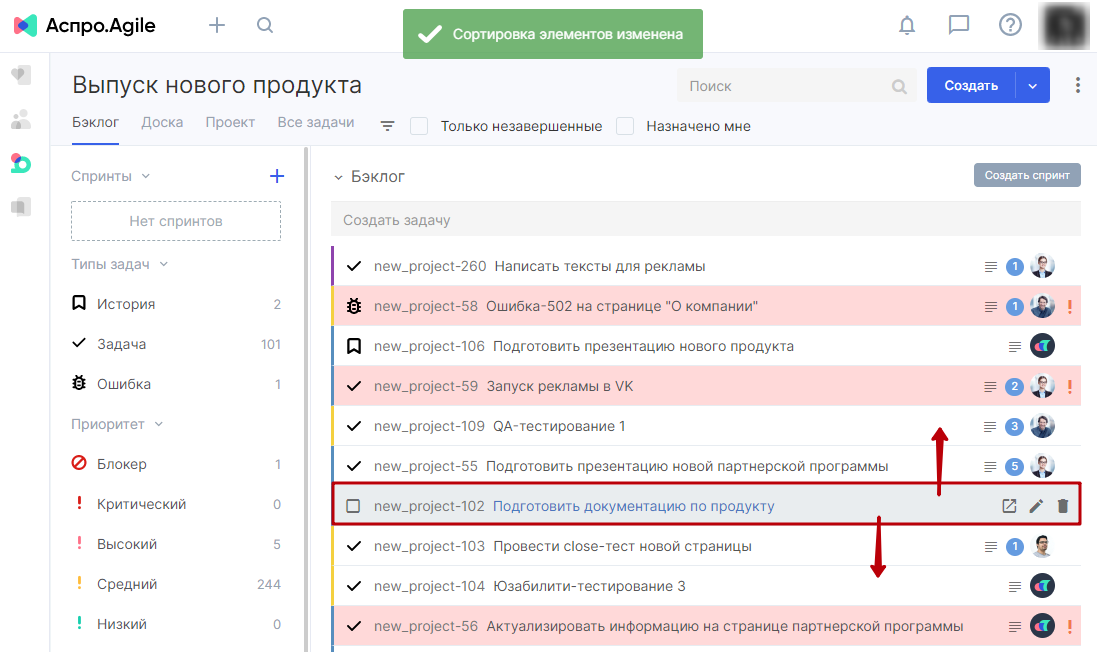
Если в вашем проекте много задач, вы можете отыскать их с помощью фильтров. Для этого перейдите во вкладку «Все задачи». Здесь собраны все задачи из проекта — как из бэклога, так и из спринтов.
Задачи можно фильтровать по типам, приоритетности, статусу, постановщикам, ответственным и спринтам.

Категории
Задачи можно объединять в категории по различным признакам. Например, разбить бэклог по зонам ответственности — разработку, маркетинг, дизайн и т. д.
Создать категорию можно на странице проекта. Нажмите на стрелку рядом с кнопкой «Создать» (1) и в выпадающем меню выберите «Категорию» (2).

В открывшемся окне придумайте название (1), назначьте ответственного по умолчанию сотрудника (2) и выберите цвет для категории (3) и сохраните.

Созданные категории появятся в левой части бэклога.
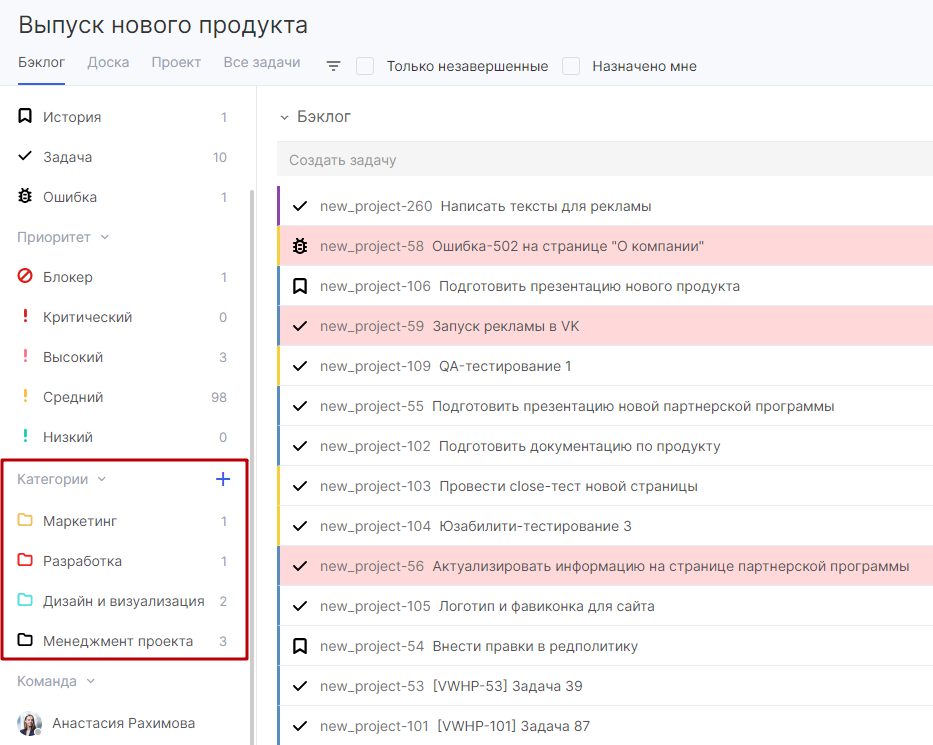
Чтобы редактировать категорию, наведите на нее курсор и нажмите на иконку в виде карандаша.
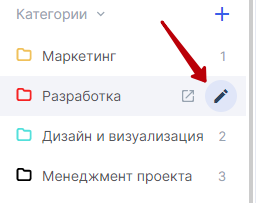
Категорию можно привязать к задаче при ее создании или редактировании.
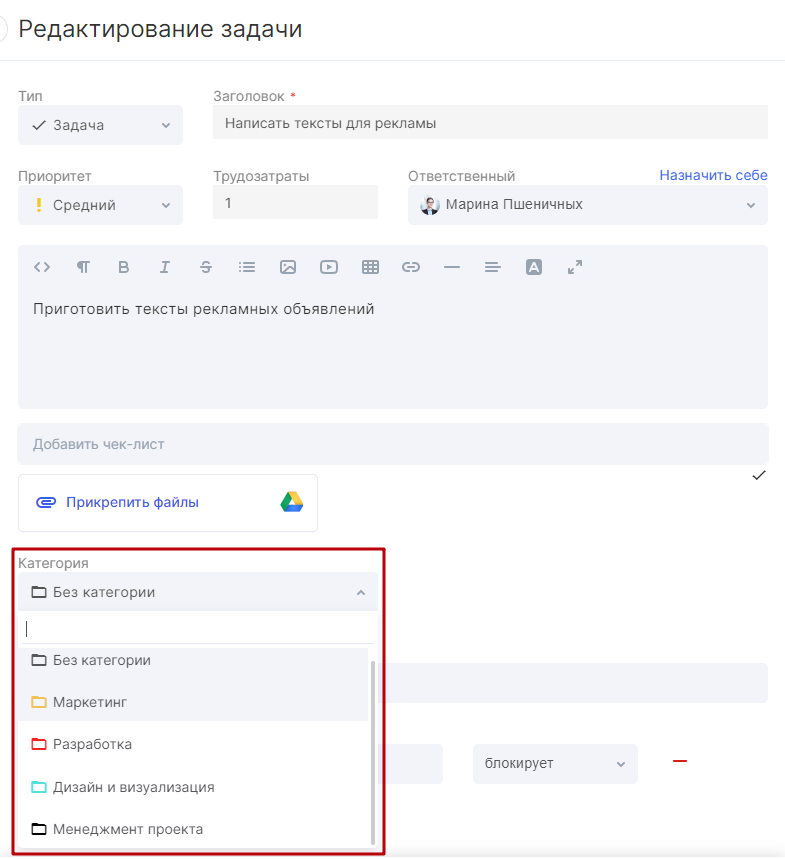
Чтобы удалить категорию, откройте вкладку «Проект» (1), перейдите в «Управление категориями» (2), наведите курсор на категорию и нажмите на иконку корзины (3).



